PC에서 AAX 파일을 재생하는 방법? [2025 가청 안내]
AAX 오디오 형식은 오디오 파일에 선명한 사운드를 제공하기 위해 개발되었습니다. AAX 형식을 사용하면 부드러운 사운드 진동을 즐길 수 있습니다. 이것이 audible이 책에 이 오디오 형식을 사용하는 것을 선호하는 이유입니다. 또한 암호화를 첨부할 수 있는 확장 기능이 있습니다. 하지만, PC에서 AAX 파일을 재생하는 방법 재앙입니다.
이 문서에서 이 형식을 재생할 수 있는 가장 좋은 방법을 알아보세요. AAX 형식을 재생할 수 있는 미디어 플레이어 목록과 함께 문서가 열립니다. 그런 다음 두 번째 부분에는 Audible AAX 파일을 재생할 수 있는 네 가지 방법이 있습니다. 각 방법에 대한 단계별 설명이 있습니다.
컨텐츠 가이드 1부. AAX 파일을 재생할 수 있는 플레이어2부. 가청 AAX 오디오북 재생 방법3 부. 결론
1부. AAX 파일을 재생할 수 있는 플레이어
PC에서 AAX 파일을 재생하는 방법과 어떤 종류의 플레이어가 이 작업을 수행할 수 있습니까? AAX 파일을 재생할 수 있는 여러 미디어 플레이어가 있습니다. 그러나 AAX 형식은 M4b 암호화로 인해 대부분의 미디어 플레이어와 호환되지 않습니다. 이 형식은 가청 오디오북에 일반적입니다. 따라서 가청 응용 프로그램은 이 형식에 가장 적합한 프로그램입니다. 가청 앱은 AAX 파일의 기본 미디어 플레이어입니다.
또한 가청 aa 및 AAX 파일을 모두 재생할 수 있는 Windows 10 및 Windows 8용 가청 응용 프로그램이 있습니다. 이 응용 프로그램은 Windows용 Audible입니다. Audible에서 오디오북 다운로드 오프라인에서 재생할 수 있습니다. Windows용 Audible에는 장 탐색 옵션이 있어 책이 많을 때 가장 좋습니다. 라이브러리를 구성하는 데 사용할 수도 있습니다.
Windows용 Audible에는 가청 책갈피 및 메모를 동기화하는 기능과 같은 추가 기능이 있습니다. 다른 장치를 사용할 때 청취 속도와 위치를 조정할 수도 있습니다. 훌륭한 기능은 책을 승인된 MP3 플레이어로 전송하는 방법입니다.
반면에 Audible Manager가 있습니다. Audible Manager를 사용하여 PC에서 AAX 파일을 재생하는 방법은 무엇입니까? 작동합니까? 가청 응용 프로그램과 쉽게 혼동될 수 있습니다. 오래된 응용 프로그램이지만 걱정 없이 AAX 파일을 재생할 수 있습니다. 가청 관리자를 사용하면 가청 책을 다른 장치로 전송하고 북마크할 수 있습니다.
Windows 미디어 플레이어는 PC에서 AAX 파일을 재생하는 또 다른 옵션입니다. 이 미디어 플레이어를 사용하여 들을 수 있는 책을 CD로 구울 수 있습니다. 또한 가청 장치에서 다른 장치로 책을 복사하고 전송할 수도 있습니다. 또한 책을 평가하고 플랫폼에서 관리할 수 있습니다.
2부. 가청 AAX 오디오북 재생 방법
방법 1. 가청 앱
PC에서 AAX 파일을 재생하는 방법? 가청 응용 프로그램은 AAX 가청 책의 주요 미디어 플레이어입니다. 그러나 책을 구입하고 도서관에 다운로드해야 합니다. PC가 Windows 10에서 실행되는 경우 Audible은 마이크로 소프트 스토어, 이 무료 앱을 다운로드하여 오디오북을 들을 수 있습니다. Audible 앱으로 오디오 북을 재생하는 방법은 다음과 같습니다.
1 단계. 마이크로소프트 스토어로 이동합니다. 'Audible'을 검색하고 Get을 누릅니다.
2 단계. Audible을 시작하고 로그인 페이지에서 Amazon 또는 Audible 로그인 자격 증명을 입력합니다.
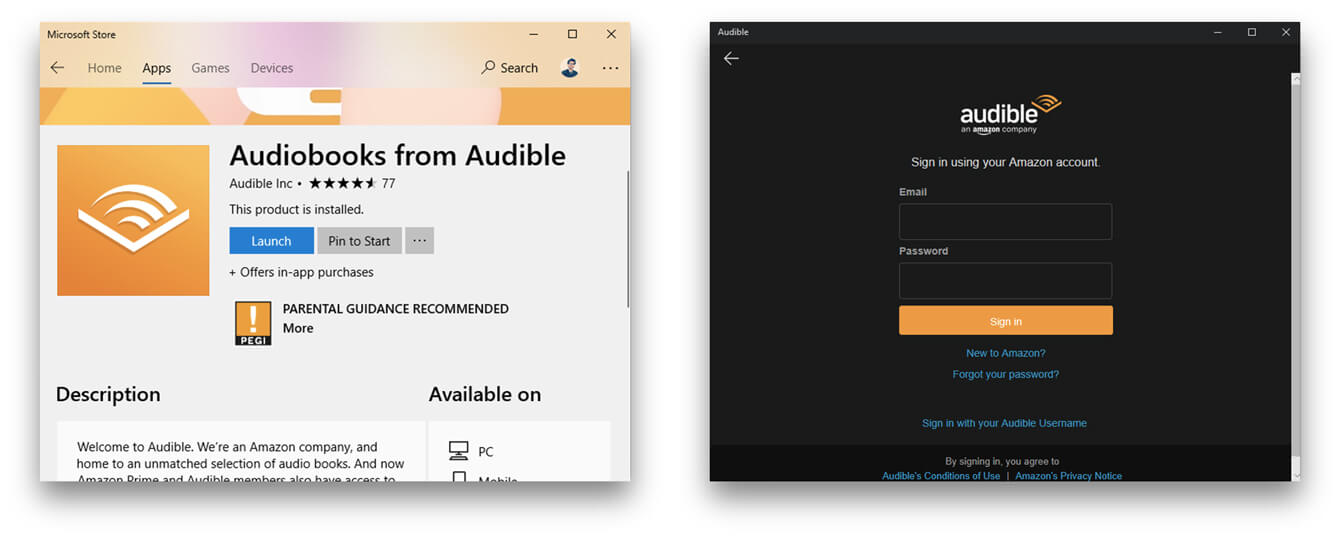
3단계. 이제 라이브러리에서 타이틀을 검색하고 재생할 수 있습니다.
안타깝게도 31년 2022월 10일부로 Windows XNUMX용 Audible 앱은 더 이상 사용되지 않으며 더 이상 Audible에 액세스하거나 라이브러리에서 타이틀을 듣는 데 사용할 수 없습니다. Audible 플랫폼은 사용자가 Audible 모바일 앱으로 전환하거나 Audible Cloud Player를 사용할 것을 권장합니다.
방법 2. 데스크톱 브라우저
책을 구입하고 계정에 로그인하기만 하면 가청 웹사이트에서 직접 가청 책을 들을 수 있는 옵션이 있다는 것을 알고 계셨습니까? 그러나 원활한 청취 경험을 위해서는 인터넷 연결이 양호해야 합니다. Audible 웹 사이트를 통해 PC에서 AAX 파일을 재생하는 방법은 다음과 같습니다.
1 단계. PC에서 아무 브라우저나 열고 Audible 웹사이트로 이동합니다.
2 단계. 계정에 로그인하고 라이브러리를 열어 오디오북 목록을 확인하세요.
3단계. "지금 듣기" 버튼을 클릭하면 오디오북 스트리밍이 시작됩니다.
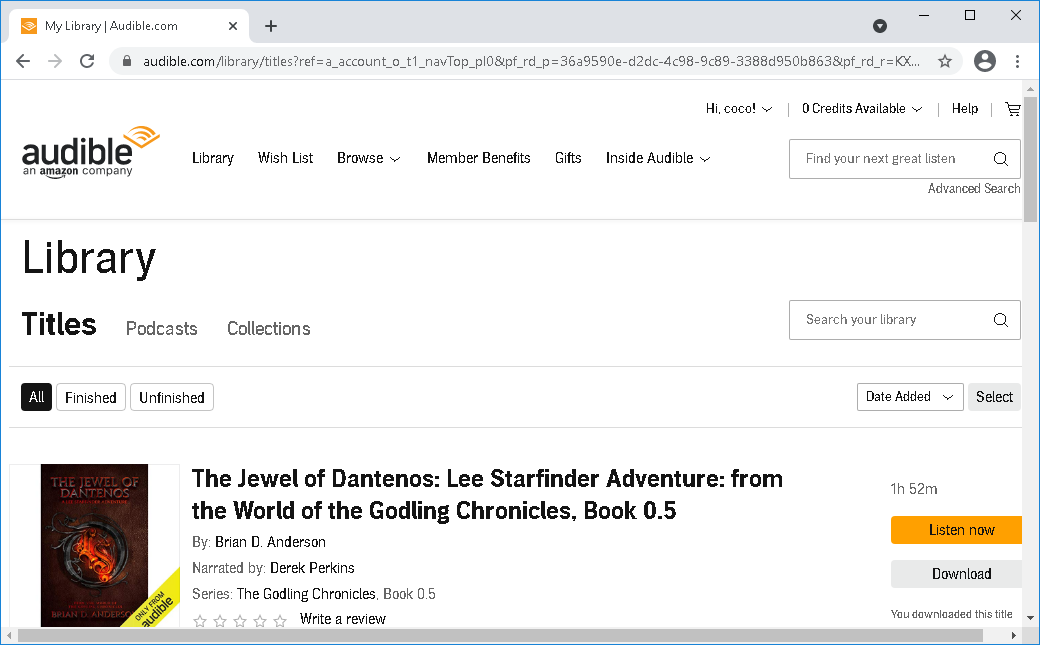
방법 3. 아이튠즈
iTunes는 Windows 및 Mac 컴퓨터용 미디어 플레이어 역할을 하는 소프트웨어 프로그램으로 애플 Inc의. AAX 파일을 재생할 수 있는 승인된 미디어 플레이어 중 하나입니다. 또한 많은 책에 대한 장 탐색 옵션이 있습니다. 또 다른 기능은 메타데이터 정보를 포함하여 파일을 편집할 수 있는 방법입니다. 다음은 iTunes를 사용하여 PC에서 AAX 파일을 재생하는 방법입니다.
1 단계. 가청 앱을 사용하여 가청 책을 하드 드라이브에 다운로드했는지 확인하십시오.
2 단계. 책이 있는 폴더를 열고 듣고 싶은 책을 마우스 오른쪽 버튼으로 클릭합니다. 그런 다음 iTunes로 열도록 선택합니다.
3단계. 컴퓨터를 인증하라는 메시지가 나타납니다. 이 시점에서 "예"를 클릭하면 가청 계정에 로그인하여 컴퓨터를 활성화합니다. "지금 활성화"를 클릭하면 iTunes에서 책을 재생할 수 있습니다.
방법 4. AMusicSoft Audible Converter
DRM 보호 없이 PC에서 AAX 파일을 재생하는 방법은 무엇입니까? 다음은 AAX 가청 오디오북을 재생하는 최상의 솔루션입니다. AMusicSoft Audible 변환기 는 모든 미디어 플레이어에서 오디오 북을 재생할 수 있는 타사 소프트웨어입니다. Audible에서 DRM 보호를 제거하고 가청 책을 MP3로 변환 또는 기타 일반적인 형식. 소프트웨어에는 우수한 기능이 있으며 다음은 그 중 일부입니다.
- 가청 파일에서 DRM 제거
- 계정 승인 없이 모든 기기에서 Audible 오디오북 다운로드
- 가청 파일을 MP3, WAV, M4A 및 FLAC 형식으로 변환
- 대기 시간을 단축하는 빠른 변환 속도
- 최신 Mac/Windows OS와 높은 호환성
- 장 정보 및 ID3 태그 유지, 100% 무손실 품질
아래 단계는 AMusicSoft Audible Converter 애플리케이션을 사용하는 것이 얼마나 쉬운지 보여줍니다.
1단계. PC에서 애플리케이션을 열고 오디오북을 메인 창에 추가합니다. 먼저 컴퓨터에 책을 다운로드하는 것을 잊지 마세요. 완료되면 이제 AMusicSoft에 오디오북을 업로드할 수 있습니다. 변환기에서 제안한 영역을 클릭한 다음 원하는 책을 선택합니다.

2 단계. 기본 설정 아이콘에서 출력 폴더 및 출력 형식을 선택합니다.

3단계. 마지막으로 변환 버튼을 클릭하면 책이 변환 프로세스를 시작합니다.

3 부. 결론
물론 오디오 앱은 PC에서 AAX 파일을 재생하는 가장 좋은 방법입니다. Windows 미디어 플레이어는 또 다른 옵션이지만 일부 파일을 거부할 수 있습니다. Windows용 iTunes도 도움이 될 수 있지만 프로세스가 복잡합니다. Audible 앱이나 iTunes를 다운로드하지 않으려는 경우 PC에서 AAX 파일을 재생하는 방법은 간단합니다. 훌륭한 아이디어는 다음을 사용하여 파일을 다른 호환 가능한 형식으로 변환하는 것입니다. AMusicSoft Audible 변환기. 공식 웹 사이트에서 다운로드하십시오.
사람들은 또한 읽습니다
로버트 패브리는 열렬한 블로거이며, 기술에 관심이 많은 열광자입니다. 그는 몇 가지 팁을 공유함으로써 여러분을 오염시킬 수도 있습니다. 그는 또한 음악에 대한 열정이 있으며, 이 주제에 대해 AMusicSoft에 글을 썼습니다.